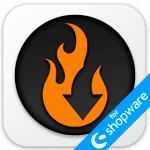Shopware erforschen: Login / Registrierung in Shopware 6 Einstellungen

Shopware 6 ist eine relativ flexible Plattform. Sie ermöglicht es Ihnen, das Erscheinungsbild verschiedener Frontend-Elemente anzupassen, einschließlich desjenigen, mit dem Ihre Kunden ihre E-Commerce-Reise beginnen. Wie Sie wahrscheinlich schon erraten haben, sprechen wir über den Bereich Login/Registrierung in den Shopware 6-Einstellungen. Die Plattform ermöglicht es Ihnen, das Erscheinungsbild des entsprechenden Bildschirms auf dem Frontend zu konfigurieren. Im Folgenden erklären wir Ihnen, wie Sie die Login-/Registrierungseinstellungen von Shopware 6 bearbeiten können. Sie werden die Bedeutung jedes Parameters auf der entsprechenden Seite entdecken. Außerdem geben wir Empfehlungen zu den entsprechenden Datenübertragungsprozessen und bieten einen FAQ-Bereich für diejenigen, die sich kurz mit dem Thema befassen möchten.

Beachten Sie, dass wir die Integration von Shopware mit externen Plattformen anbieten. Kontaktieren Sie unseren Support für weitere Informationen oder probieren Sie unsere Improved Import, Export & Mass Actions aus.
Table of contents
Login / Registrierungsbildschirm in der Shopware 6 Verwaltung
Sehen wir uns an, wie Sie den Login-/Registrierungsbildschirm in der Shopware 6-Administration finden:
- Gehen Sie zu Ihrer Shopware 6-Verwaltung;
- Öffnen Sie das Hauptmenü;
- Gehen Sie zum Abschnitt Einstellungen;
- Öffnen Sie den Unterabschnitt Shop;
- Klicken Sie auf die Schaltfläche Login/Registrierung.
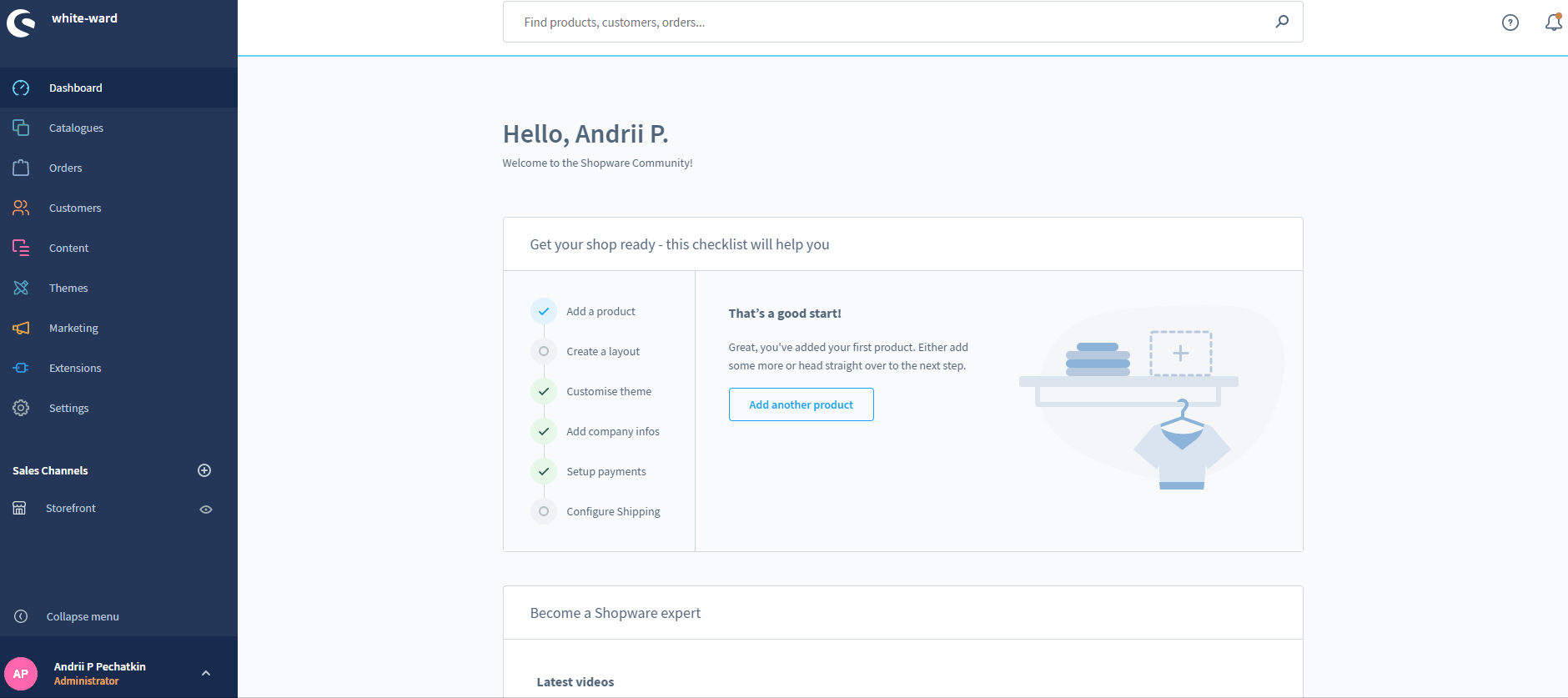
Hier können Sie verschiedene Konfigurationen für den Login/Registrierungsprozess vornehmen, den Ihre Kunden durchlaufen müssen. In Shopware 6 können Sie die Felder festlegen, die bei der Registrierung angezeigt werden. Außerdem können Sie Felder auswählen, die obligatorisch sein werden.
Es ist auch erwähnenswert, dass Felder wie Titel, Name und Adresse standardmäßig im System obligatorisch sind. Sie können sie daher nicht bearbeiten. Und der Bereich Login / Registrierung enthält diese Felder überhaupt nicht.
Login/Registrierung
Login/Registrierung ist der erste Bereich auf der entsprechenden Seite. Hier können Sie wählen, ob Sie Ihre neuen Einstellungen global oder pro Vertriebskanal anwenden möchten.

Als nächstes stehen Ihnen die folgenden Einstellungen zur Verfügung:
- Passwort-Mindestlänge – Sie können die Mindestanzahl der Zeichen für ein Kundenpasswort festlegen;
- Kunden-IP-Adressen im Klartext speichern – mit dieser Option können Sie die vollständige IP-Adresse speichern, wenn sie aktiviert ist. Ansonsten anonymisiert das System die letzten Segmente der IP-Adresse.
- Titel anzeigen – hier aktivieren Sie das Feld zur Eingabe eines Titels, z. B. Herr;
- E-Mail-Adresse muss zweimal eingegeben werden – bei aktivierter Option müssen Kunden die E-Mail-Adresse zweimal eingeben, um die Registrierung abzuschließen;
- Double Opt-In für Registrierungen – mit der aktiven Option sendet Shopware 6 eine E-Mail-Benachrichtigung mit einem Link zur endgültigen Bestätigung der Registrierung, nachdem ein Kunde das Registrierungsformular abgeschickt hat;
- Double Opt-In für Gastbestellungen – bei aktiver Option sendet Shopware 6 eine E-Mail-Benachrichtigung mit einem Link zur Bestätigung der Bestellung, nachdem ein Gastkunde diese abgeschickt hat;
- Passwort muss zweimal eingegeben werden – bei aktiver Option muss der Kunde das Passwort zweimal eingeben, um die Registrierung abzuschließen;
- Telefonnummer anzeigen – aktivieren Sie dieses Feld, wenn Sie bei der Registrierung Telefonnummern erfassen möchten;
- Telefonnummer als Pflichtfeld behandeln – mit dieser Option können Sie das oben genannte Feld zur Pflichtangabe machen;
- Geburtstag anzeigen – diese Funktion fügt ein zusätzliches Feld für die Eingabe des Geburtsdatums hinzu;
- Geburtstag als Pflichtfeld behandeln – mit dieser Option können Sie das obige Feld zum Pflichtfeld machen;
- Auswahl zwischen Geschäfts- und Kundenkonto anzeigen – mit der aktivierten Option können Kunden zwischen einem normalen Kundenkonto und einem Geschäftskonto wählen (erfordert Umsatzsteuer-ID und andere Parameter);
- Zusätzliche Adresszeile 1 anzeigen – ein zusätzliches Feld für weitere Adressinformationen;
- Zusätzliche Adresszeile 1 als Pflichtfeld behandeln – mit dieser Option können Sie das obige Feld zum Pflichtfeld machen;
- Zusätzliche Adresszeile 2 anzeigen – ein weiteres zusätzliches Feld für weitere Adressinformationen;
- Zusätzliche Adresszeile 2 als Pflichtfeld behandeln – mit dieser Option können Sie das obige Feld zum Pflichtfeld machen;
- Sitzungsdaten beim Abmelden löschen – aktivieren Sie diese Funktion, um den Inhalt des Warenkorbs zu löschen, wenn sich ein Kunde abmeldet;
- Löschen des Kunden zulassen – die aktive Funktion ermöglicht es Kunden, ein Kundenkonto zu löschen. Der entsprechende Link wird im Konto angezeigt. Es werden jedoch nicht alle Informationen gelöscht. Bestell- und andere Informationen, die gesetzlichen Aufbewahrungsfristen unterliegen, stehen dem Shop-Betreiber weiterhin zur Verfügung;
- Umsatzsteuer-Identifikationsnummer als Pflichtfeld behandeln – diese Funktion macht das Feld Umsatzsteuer-Identifikationsnummer zur Pflichtangabe bei der Registrierung eines Geschäftskontos.
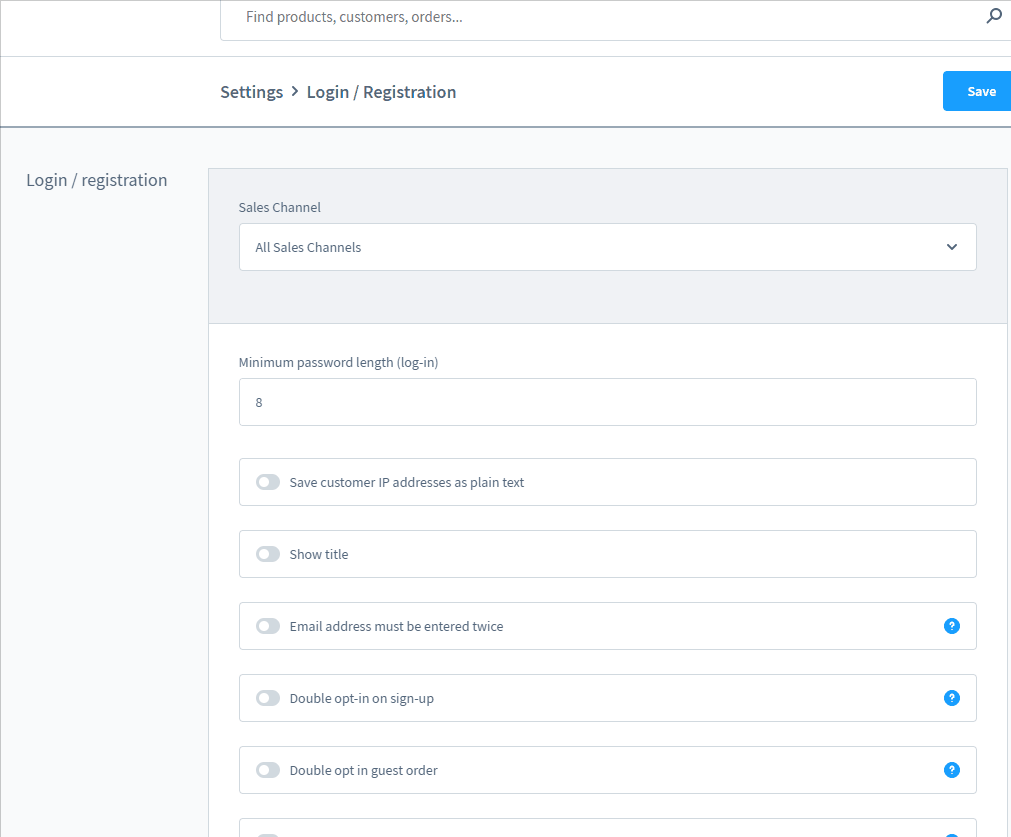
Kundenzuordnung
Mit dem Abschnitt Kundenzuordnung können Sie Kunden an einen Vertriebskanal binden. Dies ist sein einziger Zweck.

Wie man Kunden in Shopware 6 importiert
Der Import von Login/Registrierungseinstellungen ist nicht sinnvoll. Es kann jedoch sein, dass Sie bereits registrierte Kunden auf Ihre Shopware 6 Website übertragen müssen. Wenn Sie dies tun oder andere Entitäten in das Schaufenster verschieben müssen, sind Sie hier richtig. Mit der Hilfe unseres Teams ist es nicht mehr nötig, mehrere Entitäten manuell neu zu erstellen. Sie können diesen Prozess vereinfachen und automatisieren. Kontaktieren Sie unseren Support für weitere Details und testen Sie unsere verbesserte Import & Export Extension für Shopware. Mit ihr können Sie jede beliebige Entität in Shopware 6 importieren. Mit der Erweiterung können Sie einen Zeitplan für Import- und Exportprozesse erstellen. Als Ergebnis werden alle Datenübertragungen automatisch nach den festgelegten Zeitrahmen gestartet. Darüber hinaus bietet das Plugin Mapping-Voreinstellungen – Schemata, die dem System beibringen, wie nicht unterstützte Daten zu behandeln sind und durch welche Ersetzung sie zu verwenden sind. Bitte fragen Sie unsere Spezialisten, wie Sie Ihre Kunden auf Shopware 6 umstellen können.